Если вы редактируете пейзажи или портреты, частотное разделение в Photoshop - незаменимый инструмент для улучшения качества изображения. Это секрет профессиональной ретуши. В этом руководстве я покажу вам основные инструменты, используемые для разделения частот, и объясню, почему инструмент Copy Stamp особенно эффективен.
Основные выводы
- Эффективная работа с частотным разделением требует точных настроек.
- Твердость, непрозрачность и расход инструмента имеют решающее значение для чистого ретуширования.
- Инструмент "Копировальный штамп" - лучший инструмент для ретуши в режиме частотного разделения.
- Альтернативные инструменты, такие как инструмент "Затравка", менее интуитивны и требуют больше усилий.
Пошаговое руководство
Прежде чем приступить к работе с частотным разделением, необходимо убедиться, что ваше действие запечатлено правильно. Запустите Photoshop и загрузите изображение. Вы можете настроить захват так, чтобы для запуска действия использовалась функциональная клавиша.
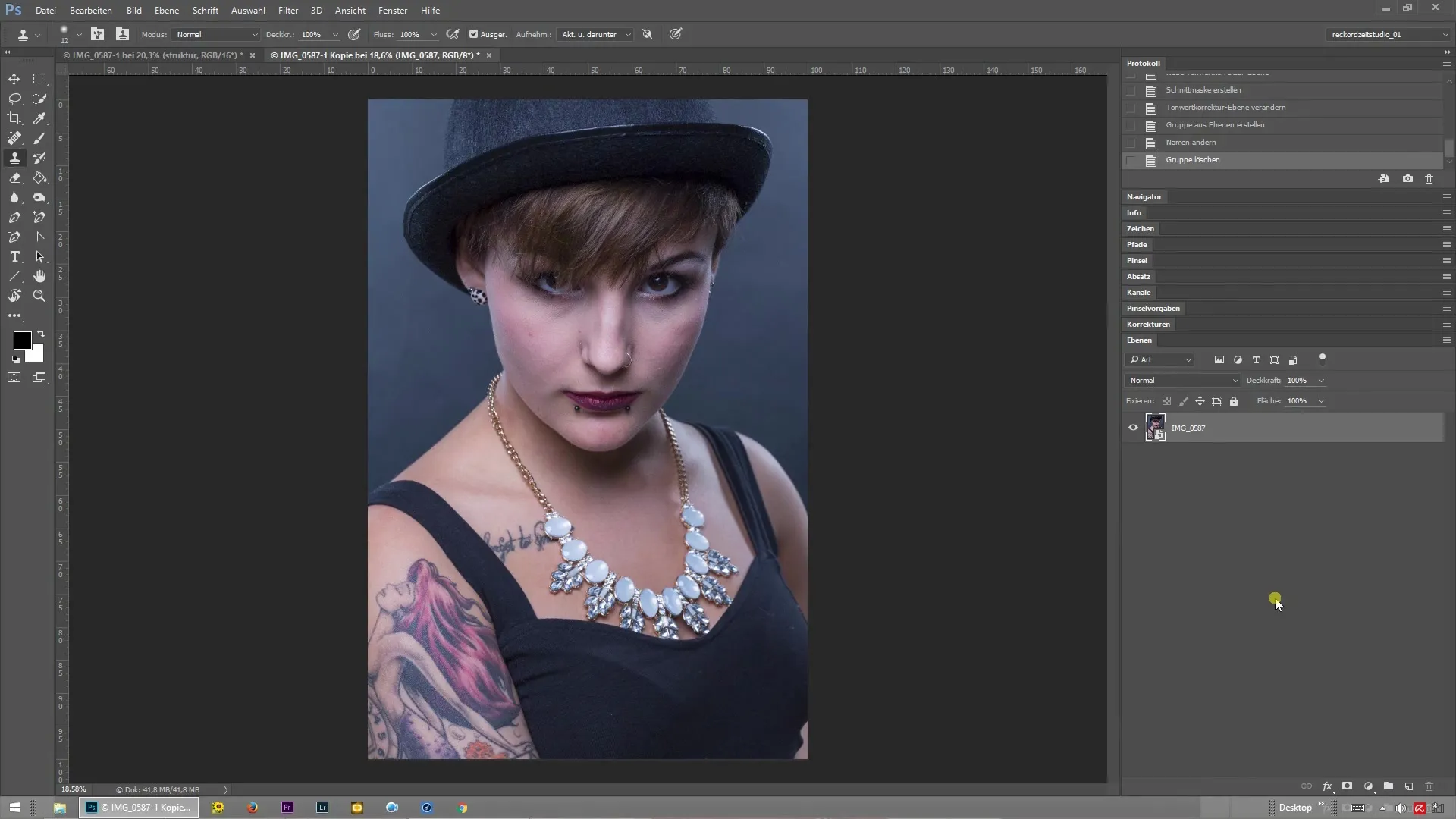
Инструмент "Копировальный штамп" очень важен для разделения частот. Выберите этот инструмент и убедитесь, что такие параметры, как непрозрачность и обтекание, равны 100 %. Твердость кисти также должна быть установлена на 100 %, чтобы обеспечить точную работу.
Найдите на изображении место с чистой структурой, чтобы использовать его в качестве источника для ретуши. Убедитесь, что вы не просто работаете поблизости, а захватываете текстуру именно с того места, которое вы хотите со временем использовать в своем изображении.
После того как источник выбран, приступайте к ретушированию недостатков и нежелательных участков изображения. Для этого, удерживая клавишу Alt, щелкните по области, которую нужно скопировать. Затем отретушируйте область, которую хотите улучшить.
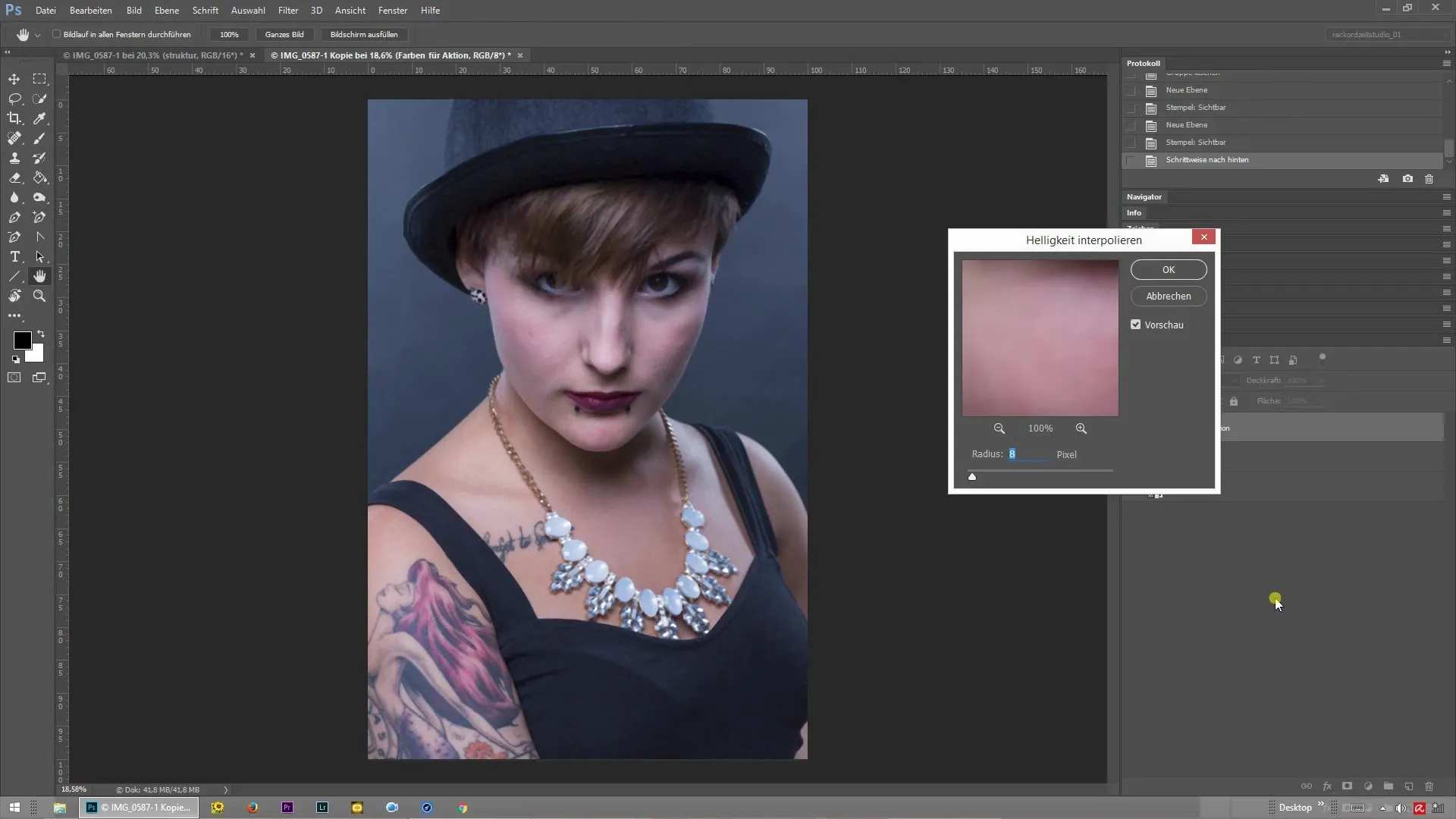
Важно регулярно просматривать все изображение, чтобы убедиться, что переходы выглядят естественно и не видно искажений. Постоянно просматривайте различные области изображения и используйте структуру рядом с областью, которую нужно отретушировать, чтобы обеспечить однородность области изображения.
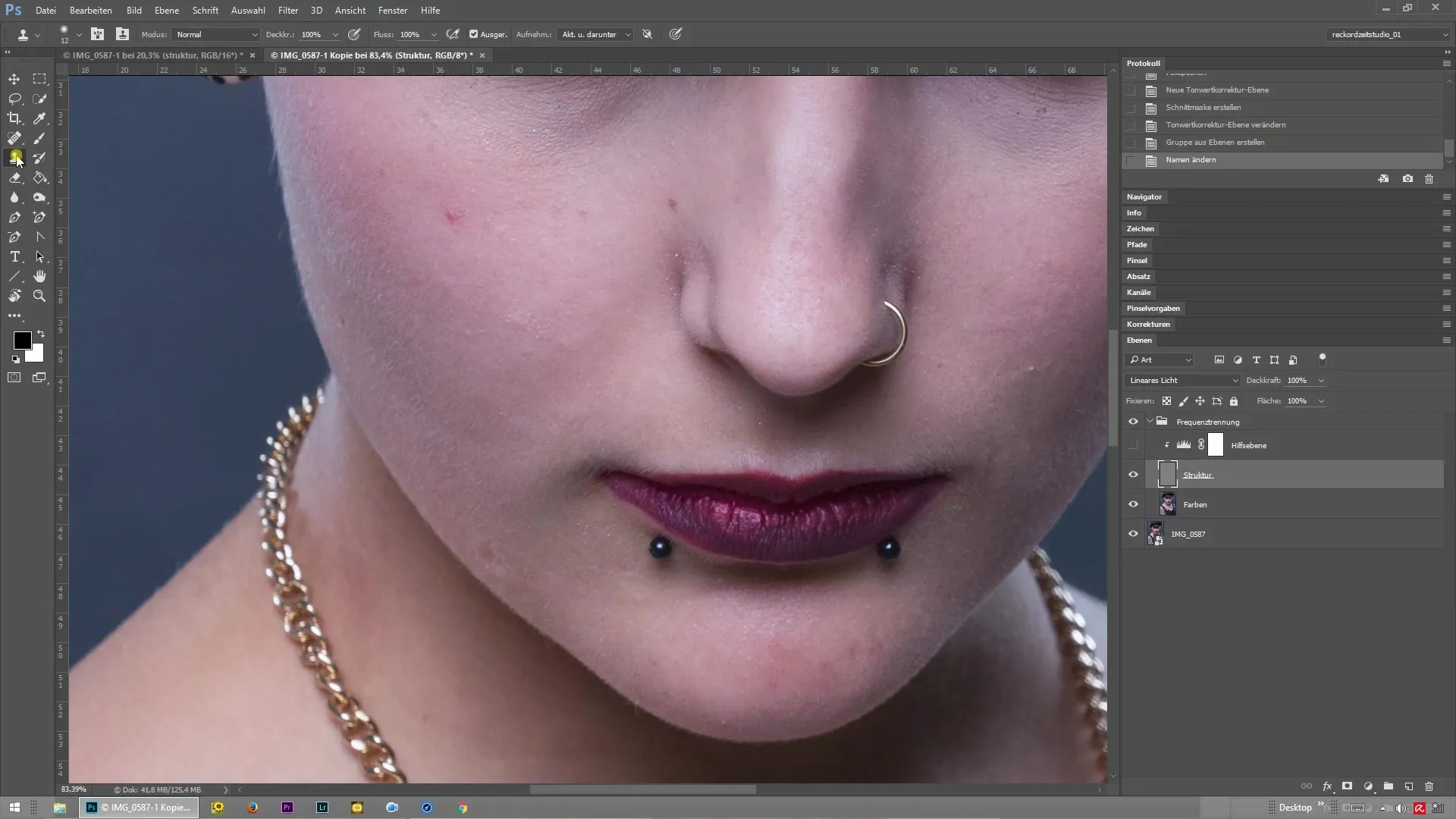
Хотя инструмент Copy Stamp является наилучшим выбором, существуют и другие инструменты, например инструмент Touch Up. Этот инструмент позволяет выделить область и перетащить ее в другое место. Однако этот процесс занимает довольно много времени и не подходит для быстрого рабочего процесса.
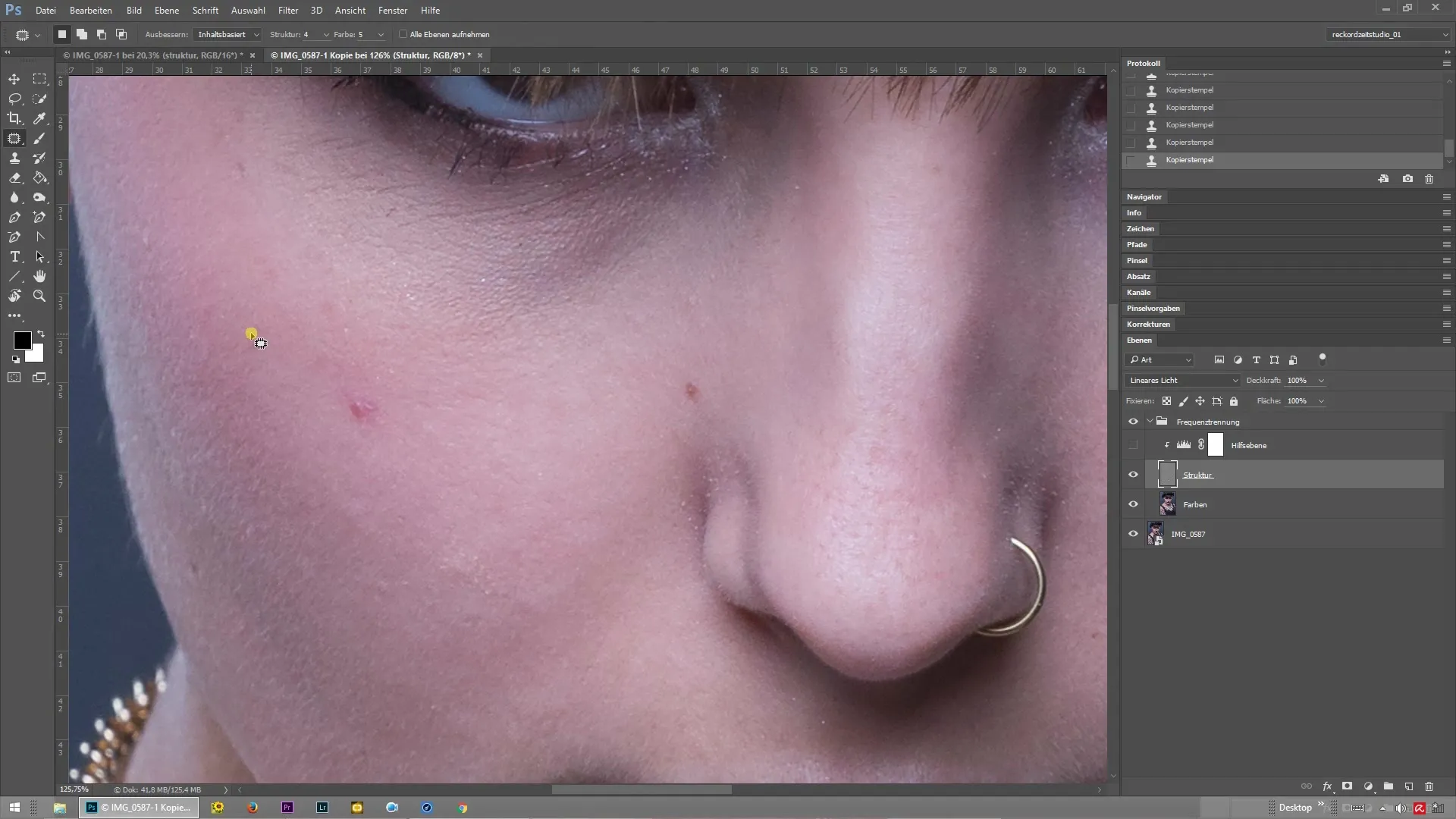
Резюме - Частотное разделение в Photoshop: 14 инструментов для идеальной ретуши
Частотное разделение в Photoshop - это техника, которая обеспечивает отличные результаты ретуши. Инструмент "Копировальный штамп" - это эффективный инструмент, который поможет вам сохранить четкие и чистые структуры при редактировании. Для достижения оптимальных результатов всегда обращайте внимание на правильные настройки жесткости и расхода.
Часто задаваемые вопросы
Как работает частотное разделение в Photoshop? Частотное разделение разделяет структуру и цвет изображения, чтобы оба элемента можно было редактировать независимо друг от друга.
Почему инструмент Copy Stamp лучше инструмента Touch Up?Инструмент Copy Stamp позволяет более точно редактировать изображение и требует меньше усилий, чем инструмент Touch Up.
Какие настройки важны для чистого ретуширования? 100% жесткость, непрозрачность и расход имеют решающее значение для чистого ретуширования.
Нужно ли часто переключаться между инструментами?В идеале следует сосредоточиться на инструменте "Штамп", так как он наиболее интуитивен. Переключение на другие инструменты может неоправданно замедлить рабочий процесс.


